钉钉会议请求全员开启麦克风的方法
2023-01-19 17:08:36作者:极光下载站
钉钉时很多小伙伴都在使用的一款企业通讯工具,在钉钉软件中,我们不仅可以更方便的和同事进行交流,还可以随时随地的开启线上会议,进行事项进展的沟通。在使用钉钉开启会议时,很多人习惯将自己的麦克风设置为静音,当需要大家一起讨论时,往往没有声音,这时,我们可以由会议发起者,在钉钉会议页面中使用“请求全员开启麦克风”工具,提醒参会成员开启麦克风。有的小伙伴可能不清楚具体的操作方法,接下来小编就来和大家分享一下钉钉会议请求全员开启麦克风的方法。
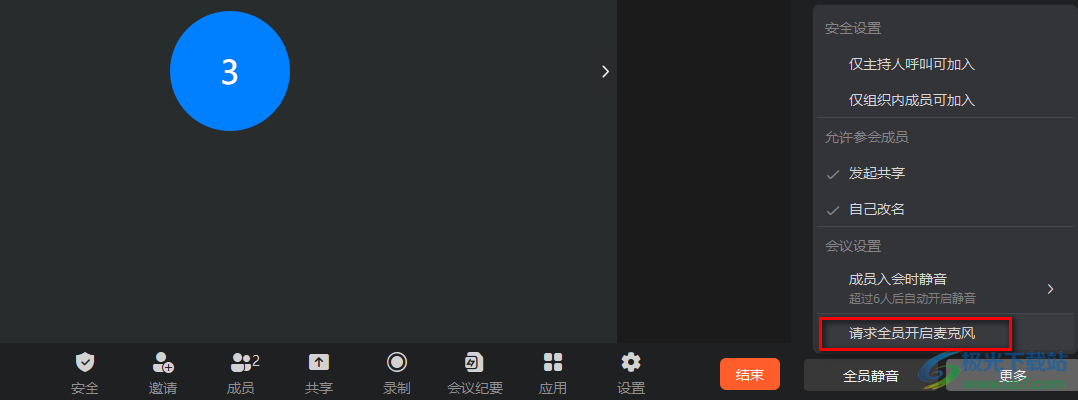
方法步骤
1、第一步,我们先打开钉钉软件,然后在钉钉页面左侧点击“会议”选项
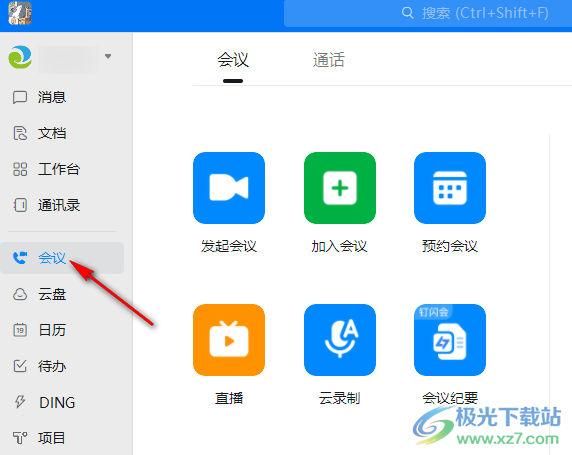
2、第二步,在钉钉的会议页面中,我们点击选择“发起会议”选项,进入一个会议
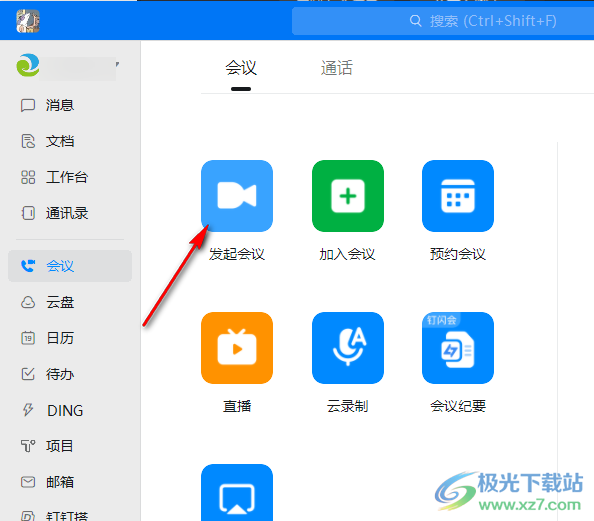
3、第三步,接着我们在弹框中输入会议主题,设置好自己的麦克风和视频,然后再点击页面下方的“进入会议”选项
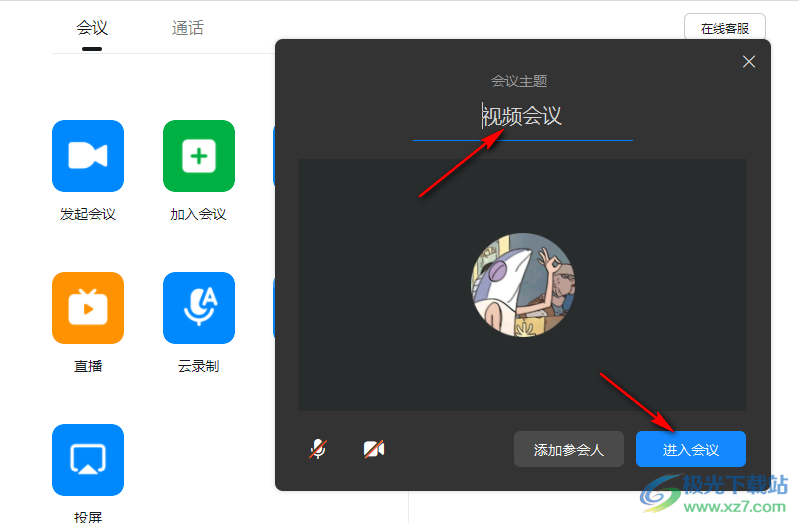
4、第四步,在会议页面中,我们点击页面下方的“成员”选项,然后在页面右下方找到“更多”选项
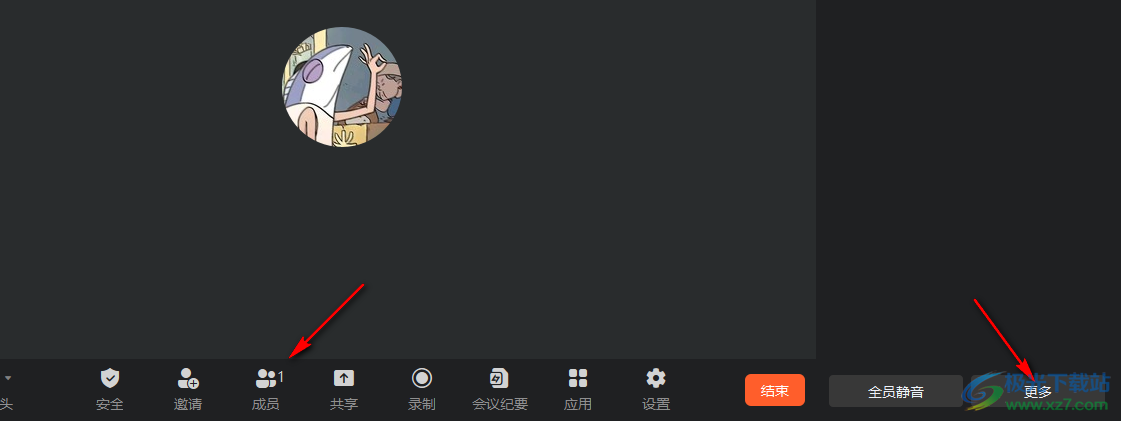
5、第五步,点击打开“更多”选项之后,我们在选项列表中找到“请求全员开启麦克风”选项,点击选择该选项即可
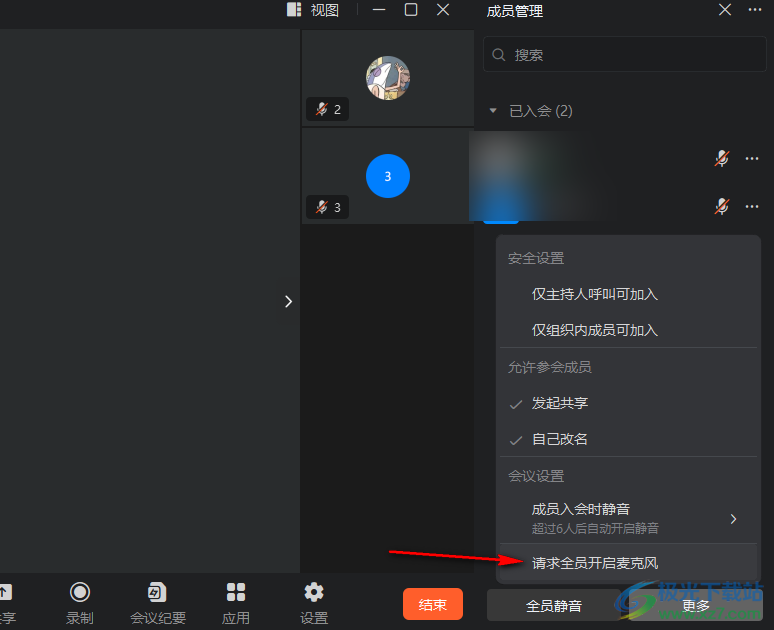
以上就是小编整理总结出的关于钉钉会议请求全员开启麦克风的方法,我们在钉钉中发起一个会议,然后在会议页面中打开成员选项,在成员列表下方打开“更多”选项就可以看到“请求全员开启麦克风”选项了,点击使用该选项即可,感兴趣的小伙伴快去试试吧。
